首页 / 教程
Win11更新后任务栏故障解决办法 【win11更新后没有任务栏】
2022-11-02 08:06:00
有很多用户升级了Win11之后,遇到最多的问题就是任务栏故障了,这个也确实是Win11系统的一个系统漏洞,那如果用户的电脑不幸出现任务栏故障了要怎么解决呢,下面教给大家解决的方法,希望可以帮到大家。
Win11任务栏故障解决方法:
ctrl+shift+esc调出 任务管理器,文件-运行 “C:WindowsSystem32control.exe”打开控制面板,找日期和时间,调到9月4日,关闭internet 同步,重启电脑。
通过 Ctrl + Shift +Esc 或 Ctrl+ Alt+Delete 等方式打开任务管理器;
点击文件-运行新任务,输入 Control 打开控制面板;
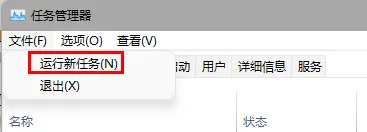
▲ 任务管理器-文件-运行新任务
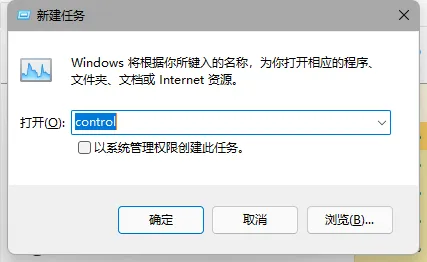
▲ 输入 Control 打开控制面板
在时钟和区域中将日期修改至 9 月 4 日或之后,关闭同步时间并重启电脑。
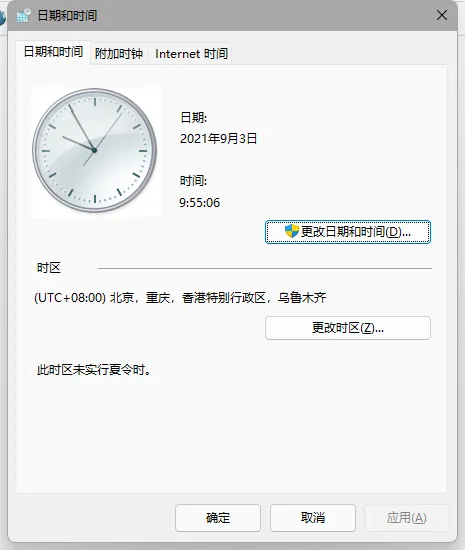
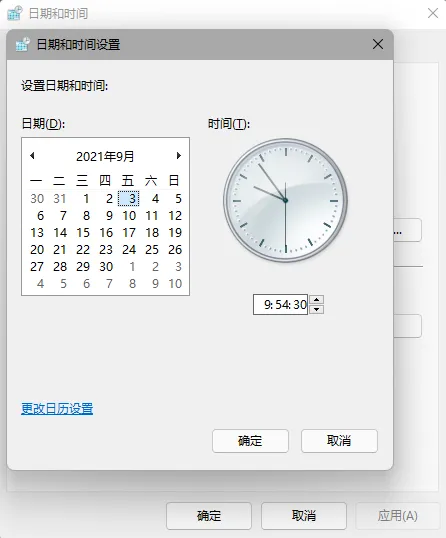
▲ 修改日期
另据电脑知识网网友 @yeweimei 测试,用户可通过上述方法进入 控制面板-日期和时间 中,更改授时服务器地址为 ntp.ntsc.ac.cn(中国科学院国家授时中心),重启电脑后即可解决该问题。
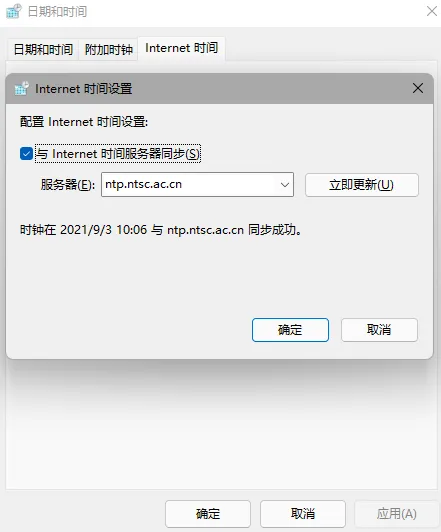
微软官方修复方法:
通过 Ctrl+ Alt+Delete 打开任务管理器;
点击任务管理器底部的“详细信息”来展开任务管理器;
点击“文件”并选择“运行新任务”;
在“打开”中输入“cmd”;
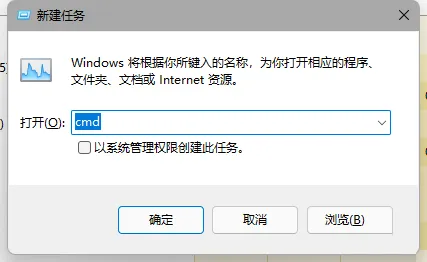
粘贴以下内容:
reg delete HKCUSOFTWAREMicrosoftWindowsCurrentVersionIrisService /f && shutdown -r -t 0

点击 Enter,用户的 PC 将会重新启动。重新启动后,一切应当会恢复正常。
最新内容
| 手机 |
相关内容

电脑文件搬家(电脑文件搬家要多长
电脑文件搬家(电脑文件搬家要多长时间),文件,磁盘,搬移,选择,费用,手机搬家,快速,功能,1. 电脑文件搬家要多长时间操作方法如下:1、首先,打开
电脑怎么精确搜索文件
电脑怎么精确搜索文件,搜索,文件,通配符,关键词,搜索文件,文件搜索,快速,显示,在日常使用电脑的过程中,我们经常会遇到需要搜索文件的情况。
电脑网页打开页面不全怎么办(电脑
电脑网页打开页面不全怎么办(电脑网页打开后显示不全),对话框,网页,显示不全,浏览器,点击,分辨率,显示,调整,1. 电脑网页打开后显示不全网
Win10系统摄像头在哪打开?Win10系统
Win10系统摄像头在哪打开?Win10系统摄像头打开方法,摄像头,系统,方法,选择,点击,更新,功能,驱动程序,Win10系统自带了许多功能,这些功能都是
RAR压缩文件密码怎么破解 RAR文件
RAR压缩文件密码怎么破解 RAR文件密码破解方法,密码,破解,选择,压缩文件,选项,文件名,方法,单击,RAR文件是可以加密,但是有时候忘了密码怎么
电脑文件在线传输(在线文件上传)
电脑文件在线传输(在线文件上传),上传,文件,点击,文件上传,上传文件,在线,输入,网站,1. 在线文件上传上传电脑的方法:1、如果手机百度云下载
et是什么文件格式?et文件怎么打开?
et是什么文件格式?et文件怎么打开?,文件,怎么打开,文件格式,方法,后缀名,格式,安装,修改,在使用计算机的过程中,我们经常会遇到一些我们不认识
打开剪贴板的快捷键(哪些快捷键会
打开剪贴板的快捷键(哪些快捷键会用到剪贴板),剪贴板,快捷键,文件,剪贴,粘贴,操作,复制,剪贴板查看器,1. 哪些快捷键会用到剪贴板在Windows












